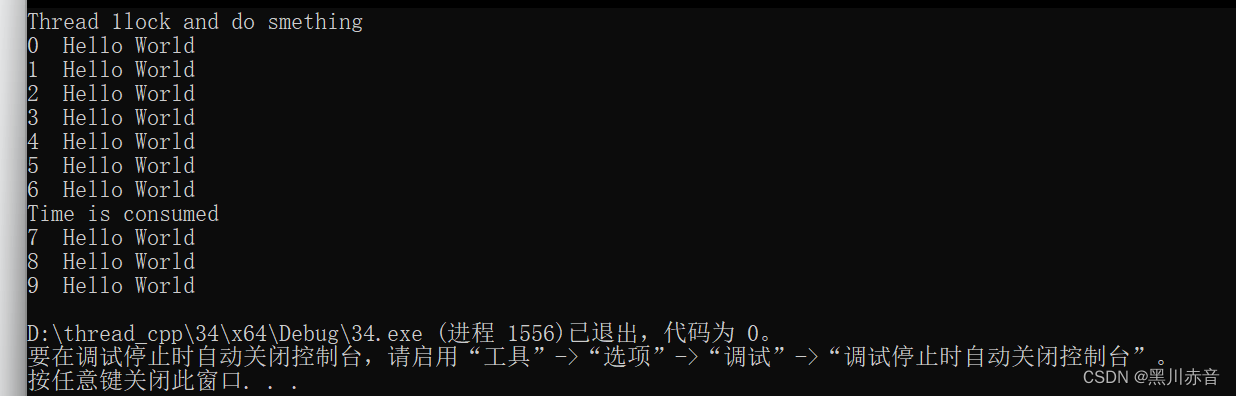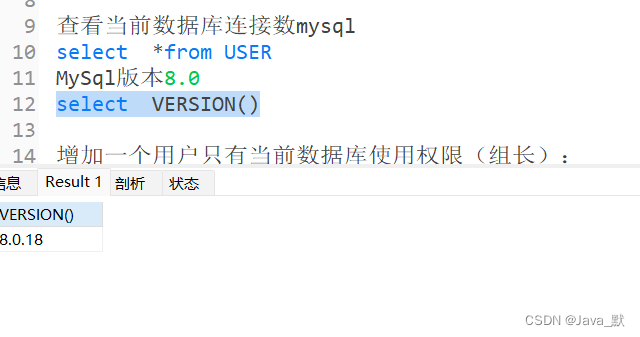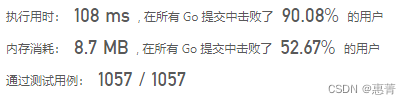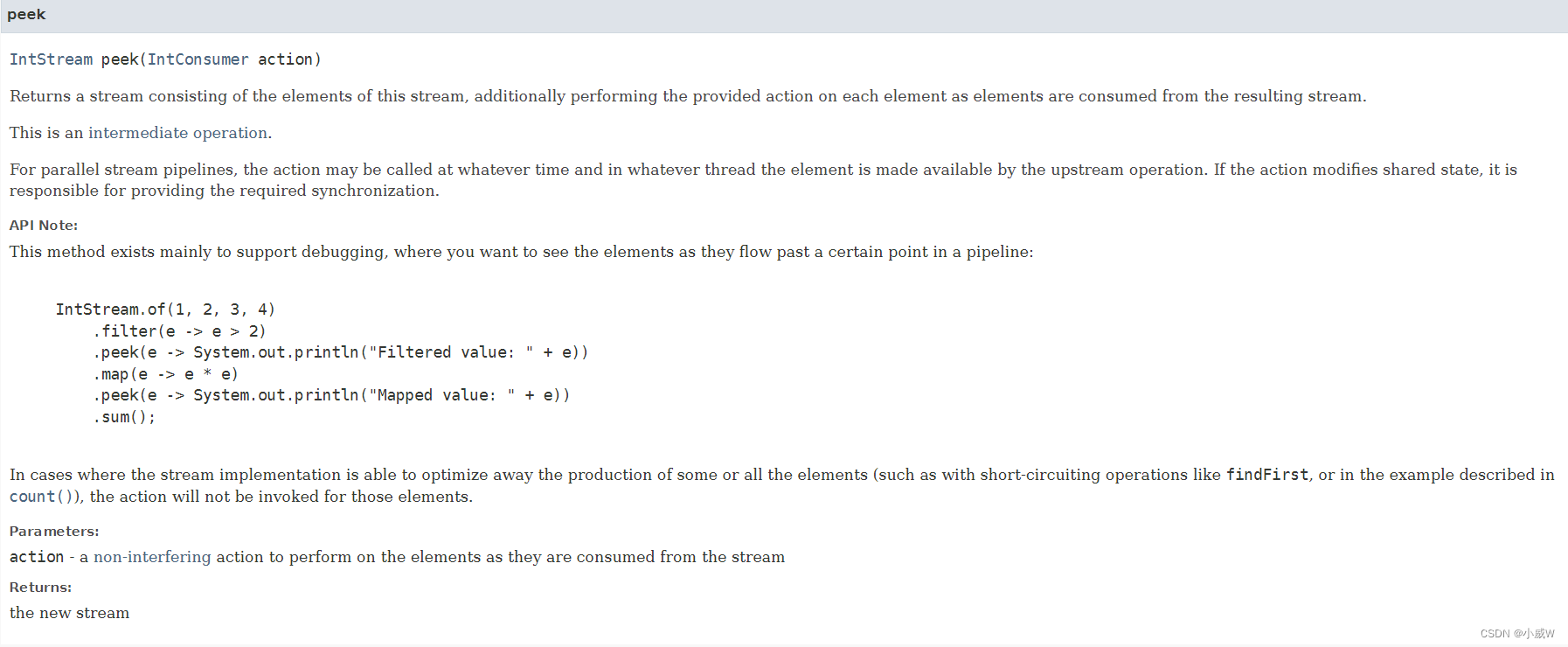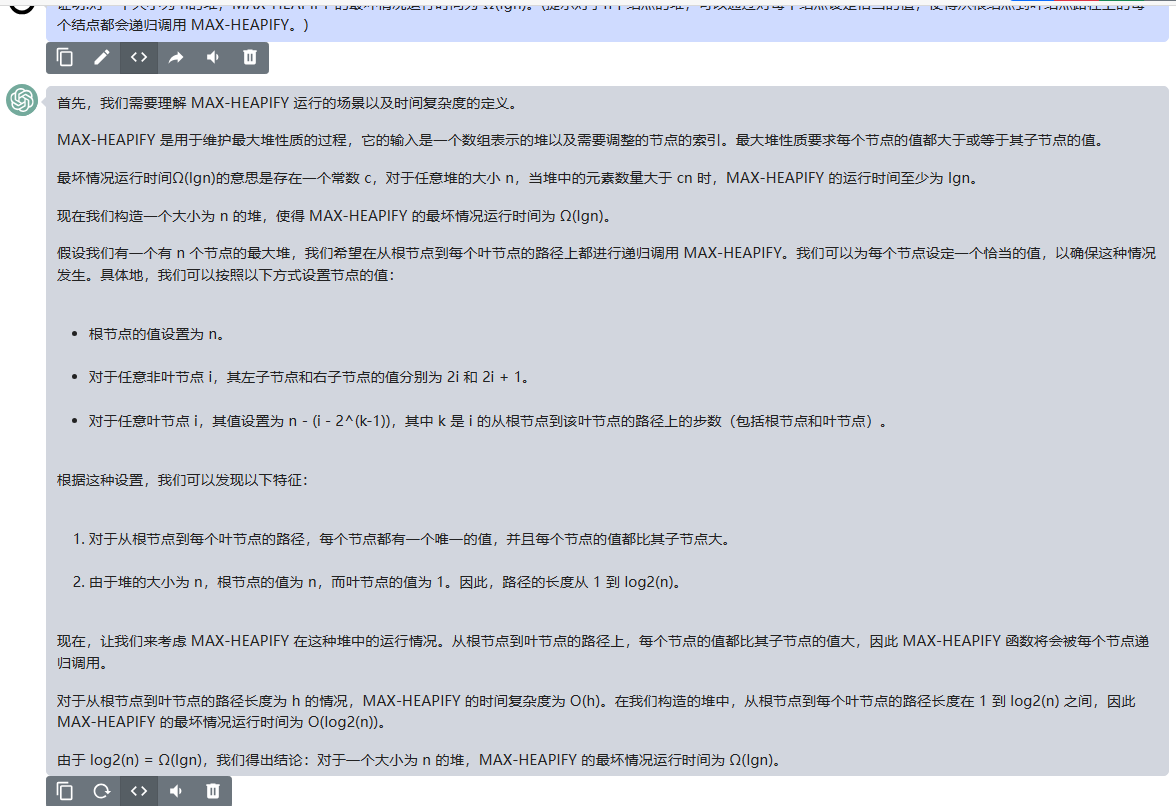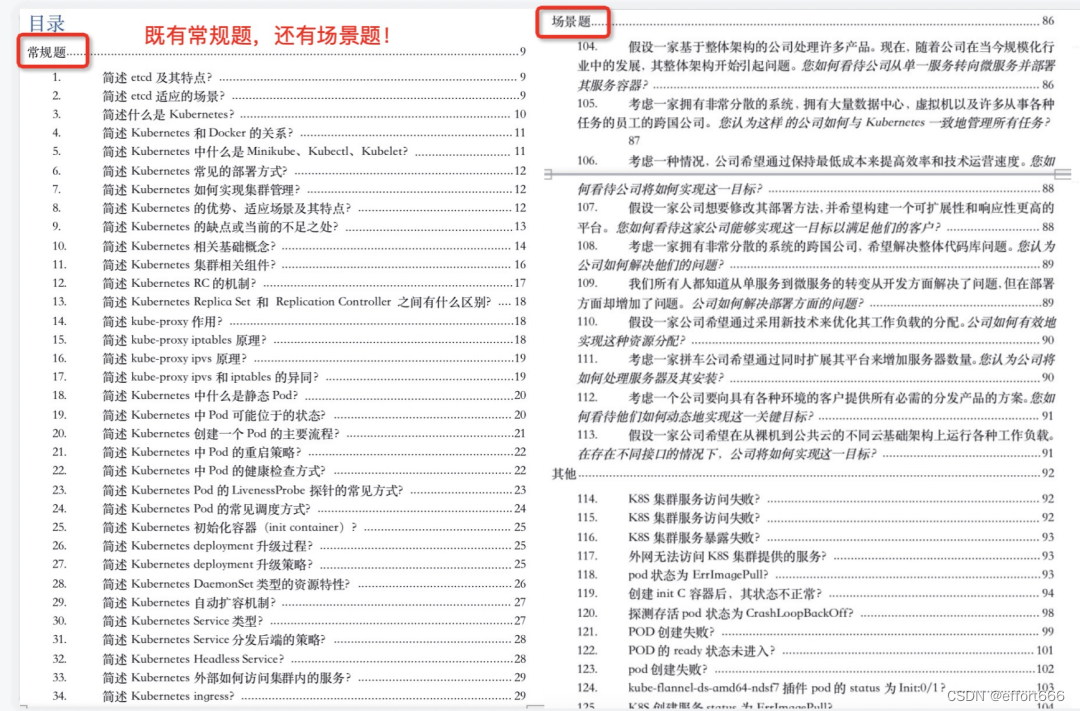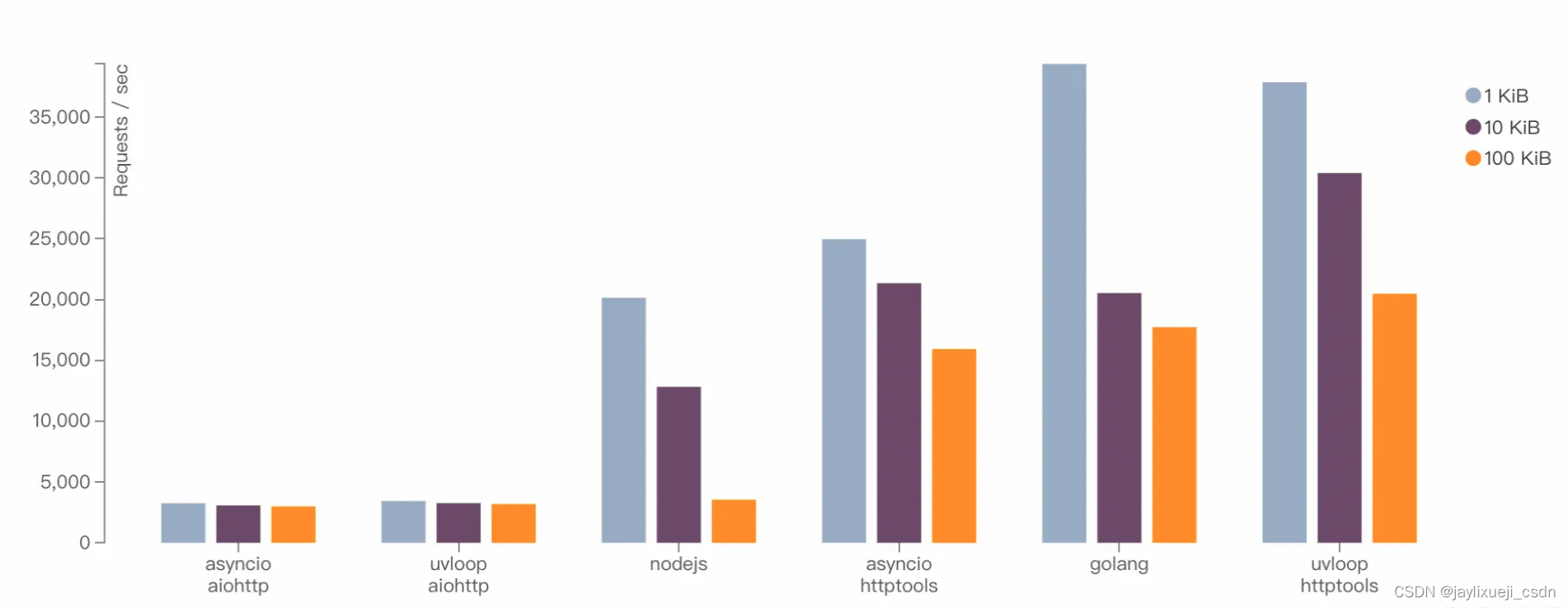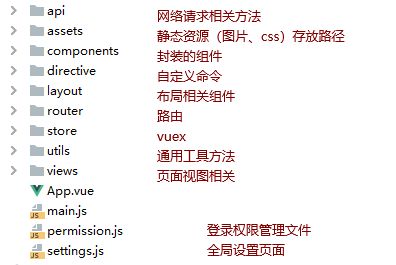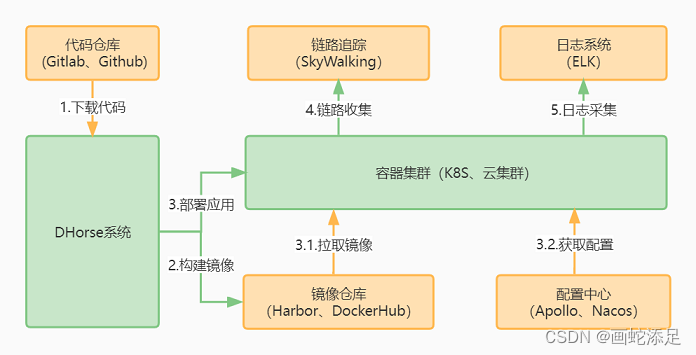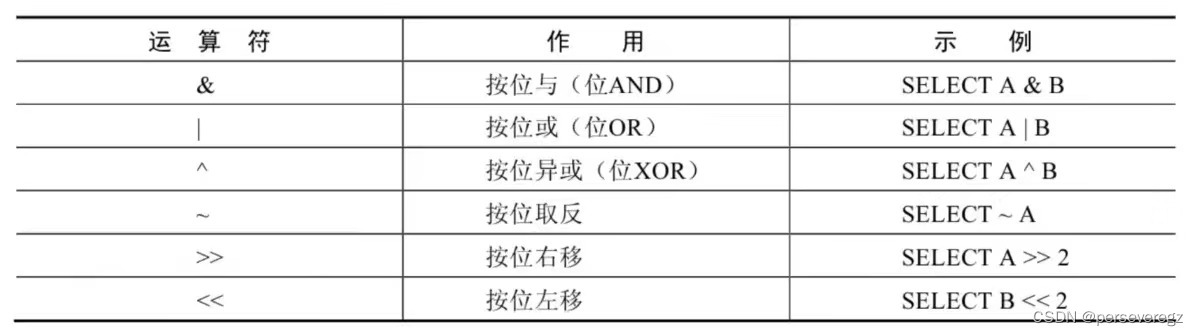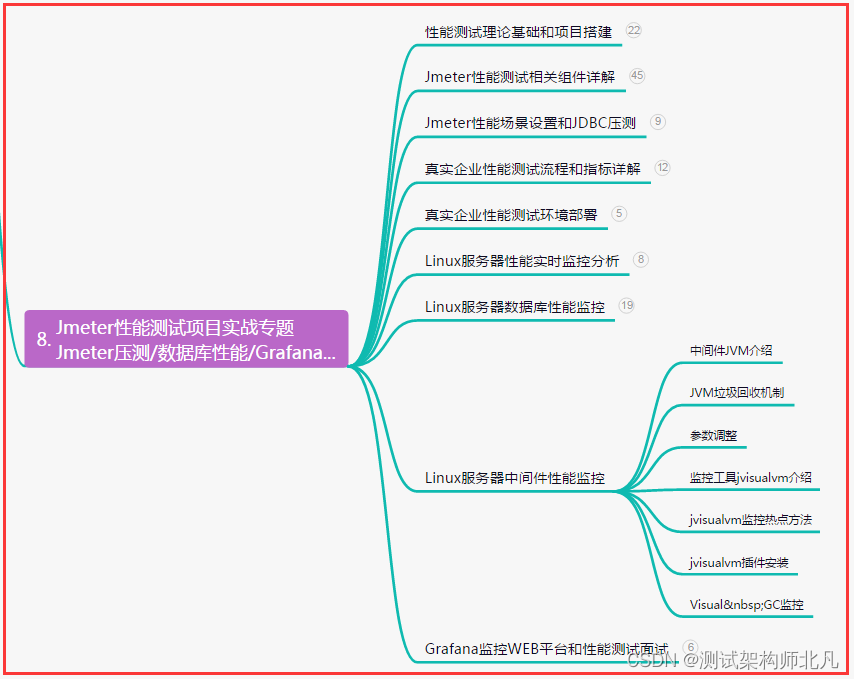dockerhub上自己搜要拉的镜像版本
// 拉取es 6.8.0的镜像版本
docker pull elasticsearch:6.8.0
// 运行es镜像
docker run -d -p 9300:9300 -p 9200:9200 --name elasticsearch elasticsearch:6.8.0
运行报错了
ERROR: [1] bootstrap checks failed
[1]: max virtual memory areas vm.max_map_count [65530] is too low, increase to at least [262144]
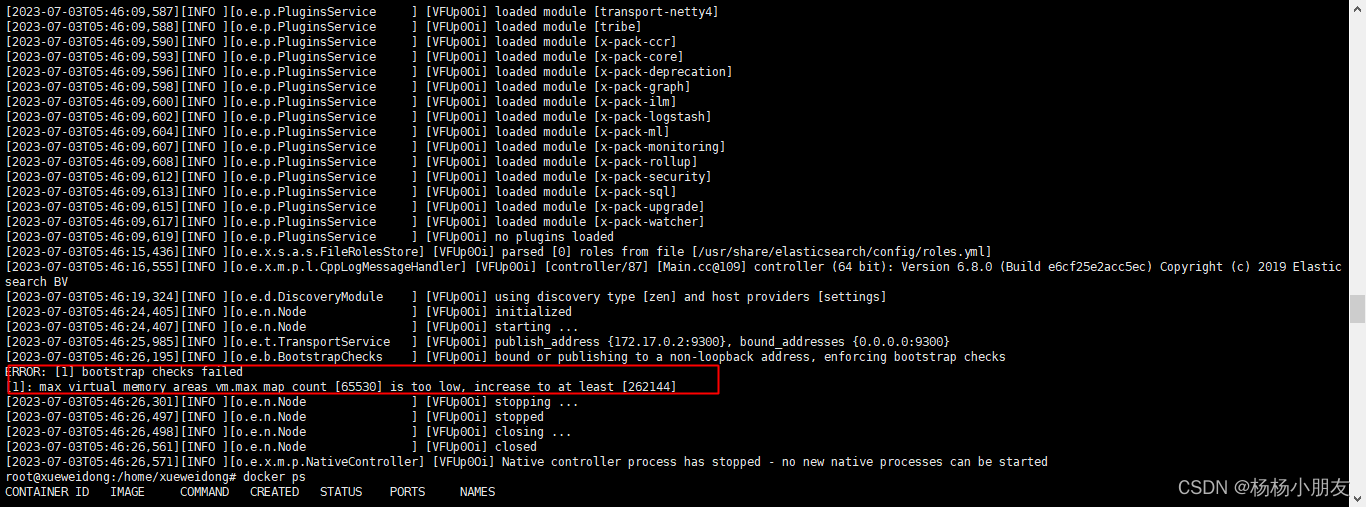
报错原因:虚拟内存不足,把虚拟内存调整的稍微大一些即可(如果使用指令发现没有的话自行安装,文件不存在的话自行百度)
// 第一步
cd /etc/
// 第二步,看下有没有这个文件
cat sysctl.conf
// 第三步,修改配置文件
vi sysctl.conf
// 第四步,按i进入编辑模式,调整虚拟内存
vm.max_map_count=262144
// 第五步,保存退出然后执行指令
esc 退出输入框
:wq保存 注意有:
sysctl -p 从新加载内核参数
es持久化,ES中所有数据都在容器中 /usr/share/elasticsearch/data
docker run -d -p 9300:9300 -p 9200:9200 --name elasticsearch -v esData:/usr/share/elasticsearch/data elasticsearch:6.8.0
es持久化+配置化都挂的宿主机上
docker run -d -p 9300:9300 -p 9200:9200 --name elasticsearch -v esData:/usr/share/elasticsearch/data -v esConfig:/usr/share/elasticsearch/config elasticsearch:6.8.0
ES持久化,改配置,安装ik分词器(我是为了观看方便换行了,实际执行得全拼的一行里面,把我这是删了别复制执行,不然会出现奇奇怪怪的问题)
docker run -d
-p 9300:9300
-p 9200:9200
--name elasticsearch
// 挂载数据
-v esData:/usr/share/elasticsearch/data
// 挂载配置
-v esConfig:/usr/share/elasticsearch/config
// 挂载分词器
-v esPlugins:/usr/share/elasticsearch/plugins
elasticsearch:6.8.0
分词器到github上自行下载,例如我下载的是6.8.0的,在这里
下载链接,这是6.8.0的下载链接,注意要下载和你es版本一致的,不一致的会出现奇奇怪怪的问题
下载下来之后传输到linux服务器,然后cp文件到你创建的挂载分词器路劲,例如我的如下
cd /var/lib/docker/volumes/esPlugins/_data
// 注意最后面有个点
cp /root/home/elasticsearch-analysis-ik-6.8.0.zip .
mkdir iktest
mv elasticsearch-analysis-ik-6.8.0.zip iktest
// 报错没unzip指令的话自己下一个 apt install unzip
unzip elasticsearch-analysis-ik-6.8.0.zip
docker安装Kibana
// 注意版本要和ES契合,不然会出现奇奇怪怪的问题
docker pull kibana:6.8.0
运行kibana,不指定网桥
docker run -d --name kibana -p 5601:5601 kibana:6.8.0
启动的时候链接ES
// kibana 6
docker run -d --name kibana -e ELASTICSEARCH_URL=http://你机器的IP:9200 -p 5601:5601 kibana:6.8.0
// kibana 7,我没试过。。。
-e ELASTICSEARCH_HOSTS
// 我用的kibana6,改了发现没生效,手动到配置文件改了
docker exec -it 容器ID bash
// 进入配置目录
cd config
// 修改配置
vi kibana.yml
// hosts改为你自己的ES,然后:wq保存退出
注意:如果出现了奇奇怪怪的问题,连不上,这个红框框中的空格删了
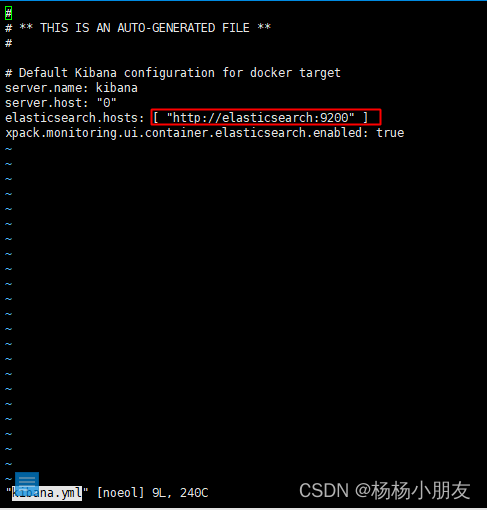
kibana加载配置文件启动
docker run -d --name kibana -p 5601:5601 -v kibanaConf:/usr/share/kibana/config kibana:6.8.0
// 查看卷的目录
docker inspect kibanaConf
// 编辑配置文件
vi kibana.yml